Zwart-Witfotografie heeft zijn eigen esthetische aantrekkingskracht. In deze tutorial leer je hoe je in AffinityDesignerde aanpassingslaag "Zwart-Wit" effectief kunt gebruiken om gekleurde beelden of vectorvormen om te zetten in indrukwekkende zwart-witvarianten. Dit is niet alleen een technische vaardigheid, maar ook een creatief proces waarbij je verschillende details van een afbeelding doelgericht kunt benadrukken of verminderen. Laten we meteen beginnen!
Belangrijkste inzichten
De aanpassingslaag "Zwart-Wit" in Affinity Designer stelt je in staat om via verschillende schuifregelaars een individuele zwart-witomzettingte maken. Hiermee kun je doelgericht verschillende kleuren in je afbeelding beïnvloeden en zo een unieke weergave bereiken.
Stapsgewijze handleiding
Om de zwart-wit aanpassingslaag toe te passen, volg je deze stappen.
De eerste stappen naar een zwart-wit omzetting beginnen in het lagenpaneel van Affinity Designer. Zorg ervoor dat je geen laag hebt geselecteerd om een nieuwe aanpassingslaag aan te maken. Klik nu in het menu van de aanpassingen en kies "Zwart-Wit". Dit vind je in het gedeelte van aanpassingslagen.
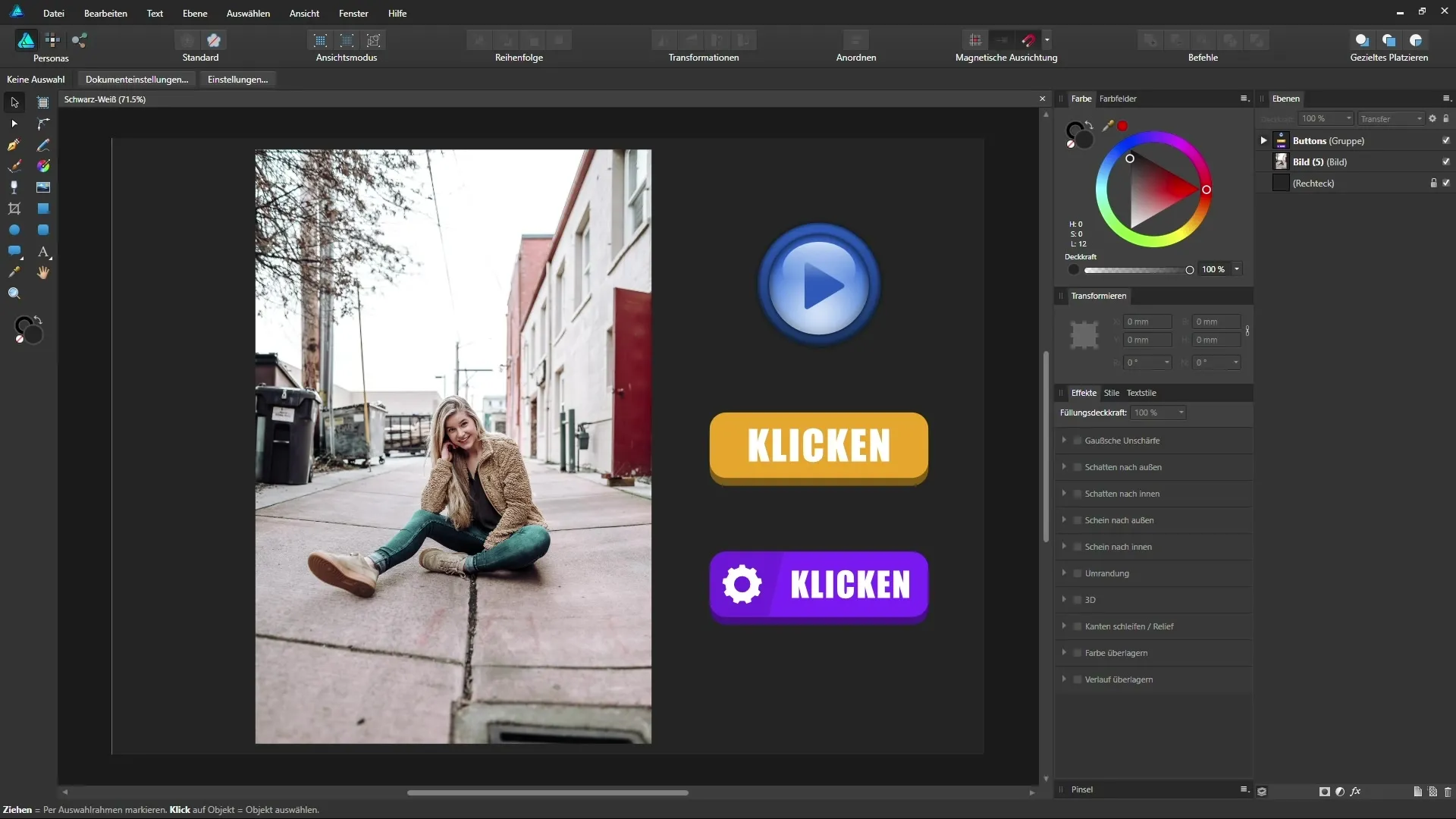
Nu wordt het hele document automatisch in zwart-wit weergegeven. Dit betekent dat alle kleuren in grijstinten worden omgezet. Je kunt nu beginnen met het aanbrengen van aanpassingen. Dit is vooral belangrijk als je met foto's werkt of voltooid elementen hebt die hun eigen kleuraesthetiek bezitten.
Je zult opmerken dat je de helderheid of duisternis van bepaalde kleuren doelgericht kunt regelen. Gebruik hiervoor de sliders voor rood, geel, groen, cyaan, blauw en magenta. Deze sliders schilder je praktisch over de verschillende tinten van je afbeelding en beïnvloed je dus de algehele indruk.
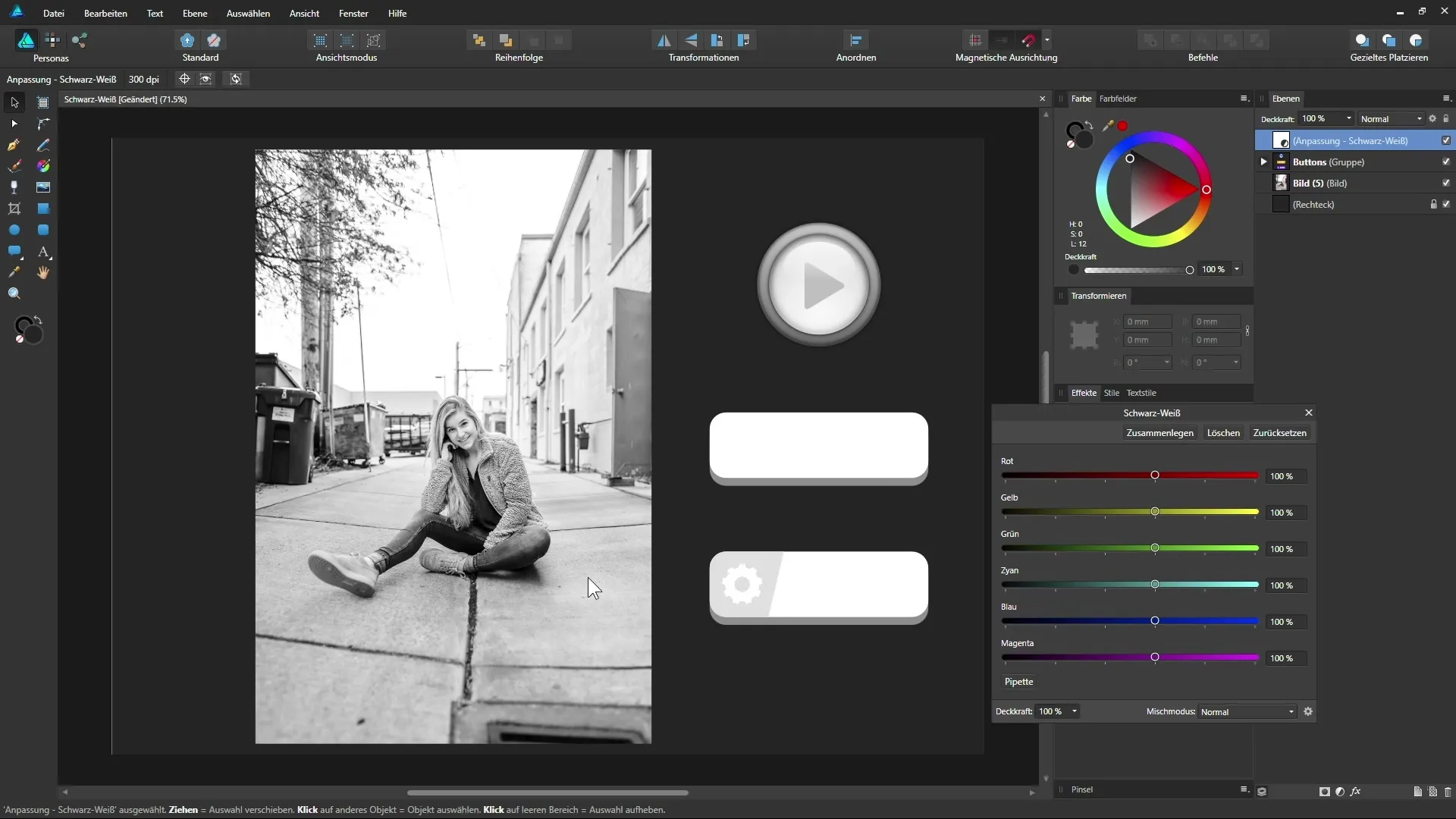
Begin met de roodslider. Beweeg deze één keer naar links en dan naar rechts om te zien hoe de afbeelding verandert. Deze aanpassing beïnvloedt verschillende elementen in je afbeelding, zoals de huidskleur of de tinten van de jas. Fascinerend wordt het als je merkt dat je zo individuele nuances kunt creëren.
De geelslider zal ook nuttig zijn om de huidskleuren of andere gele delen in je afbeelding aan te passen. Probeer uit wat er gebeurt als je deze naar links of rechts beweegt. Al minimale aanpassingen kunnen een groot verschil maken.
Het is ook belangrijk om de heldere tinten goed in te stellen. De cyaanslider kan een drastisch effect hebben op de weergave van bepaalde objecten zoals broeken. Zorg ervoor dat de tekening van de objecten nog steeds goed zichtbaar is, zonder dat de afbeelding aan duidelijkheid verliest.
De blauw- en groenregelaars helpen ook bij je zwart-wit omzetting. Hier kun je de algehele helderheid van de afbeelding verder verfijnen. Het wordt spannend wanneer je ze in combinatie met andere sliders gebruikt.
In een volgende stap kun je de pipet gebruiken om specifieke afbeeldingsgebieden doelgericht aan te passen. Als je bijvoorbeeld de huid wilt verduisteren, klik dan met de pipet op dat gebied en beweeg de muis naar links of rechts. Dit geeft je een zeer nauwkeurige controle over de betreffende kleurafstemming.
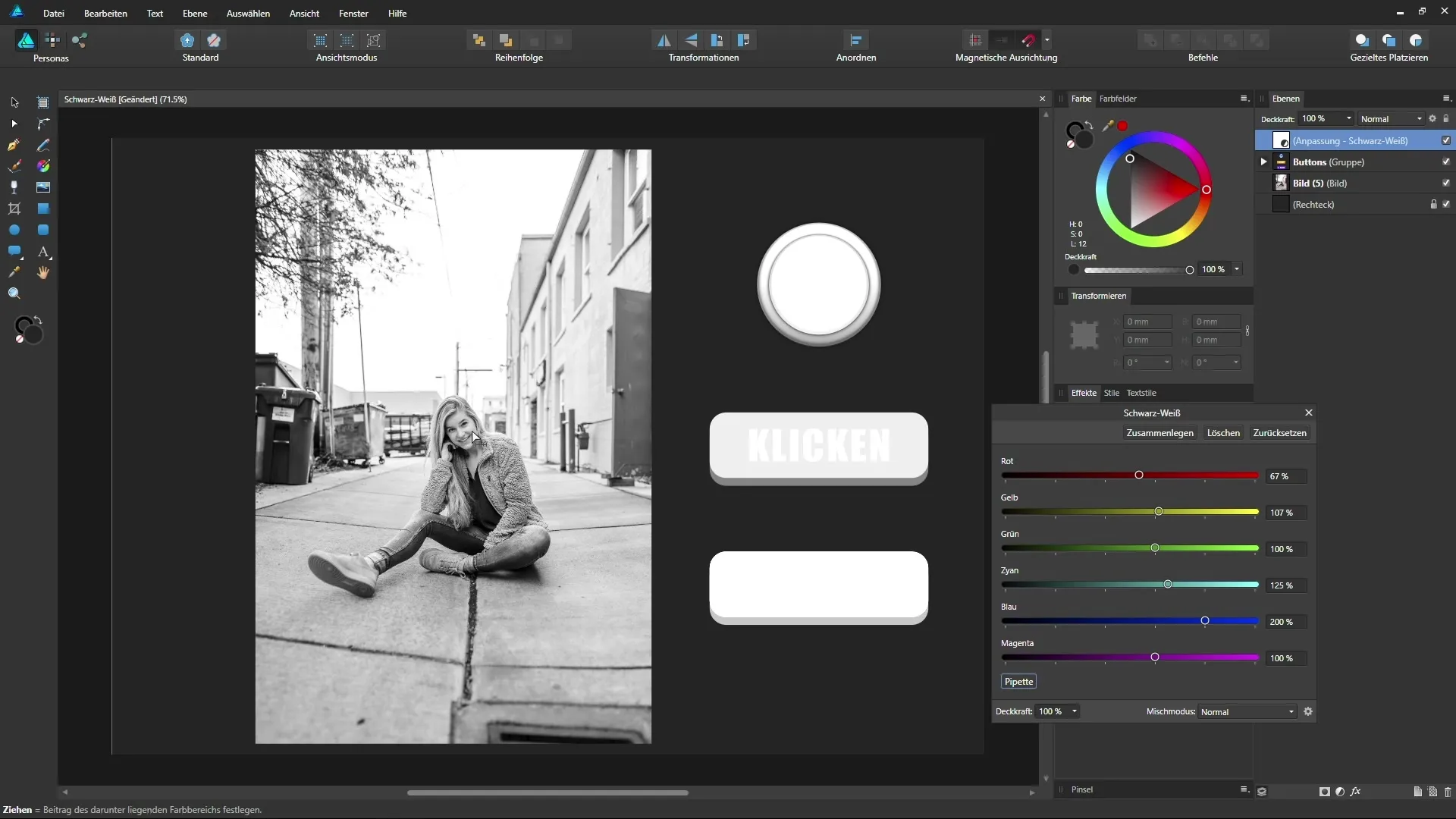
Ga nu terug naar de knoppen op je gebruikersinterface. Gebruik opnieuw de pipet om de kleurwaarden specifiek voor deze elementen te regelen en af te stemmen. Op deze manier kun je de visuele kracht van elke knop in je ontwerp benadrukken of verzachten.
Elke enkele knop kan op deze manier individueel worden aangepast om de interactie tussen tekst en achtergrond te optimaliseren. Denk na over hoe je de visuele hiërarchie binnen je ontwerpen kunt verbeteren.

Als je niet tevreden bent met de aanpassing, is het eenvoudig om de instellingen terug te zetten. Hiermee kun je op elk moment een nieuwe poging doen of andere instellingen verkennen. Je kunt ook een aanpassingslaag gebruiken voor specifieke gebieden in plaats van voor de hele afbeelding. Daarmee geven de aanpassingslagen in Affinity Designer je een geheel nieuwe dimensie in beeldbewerking.
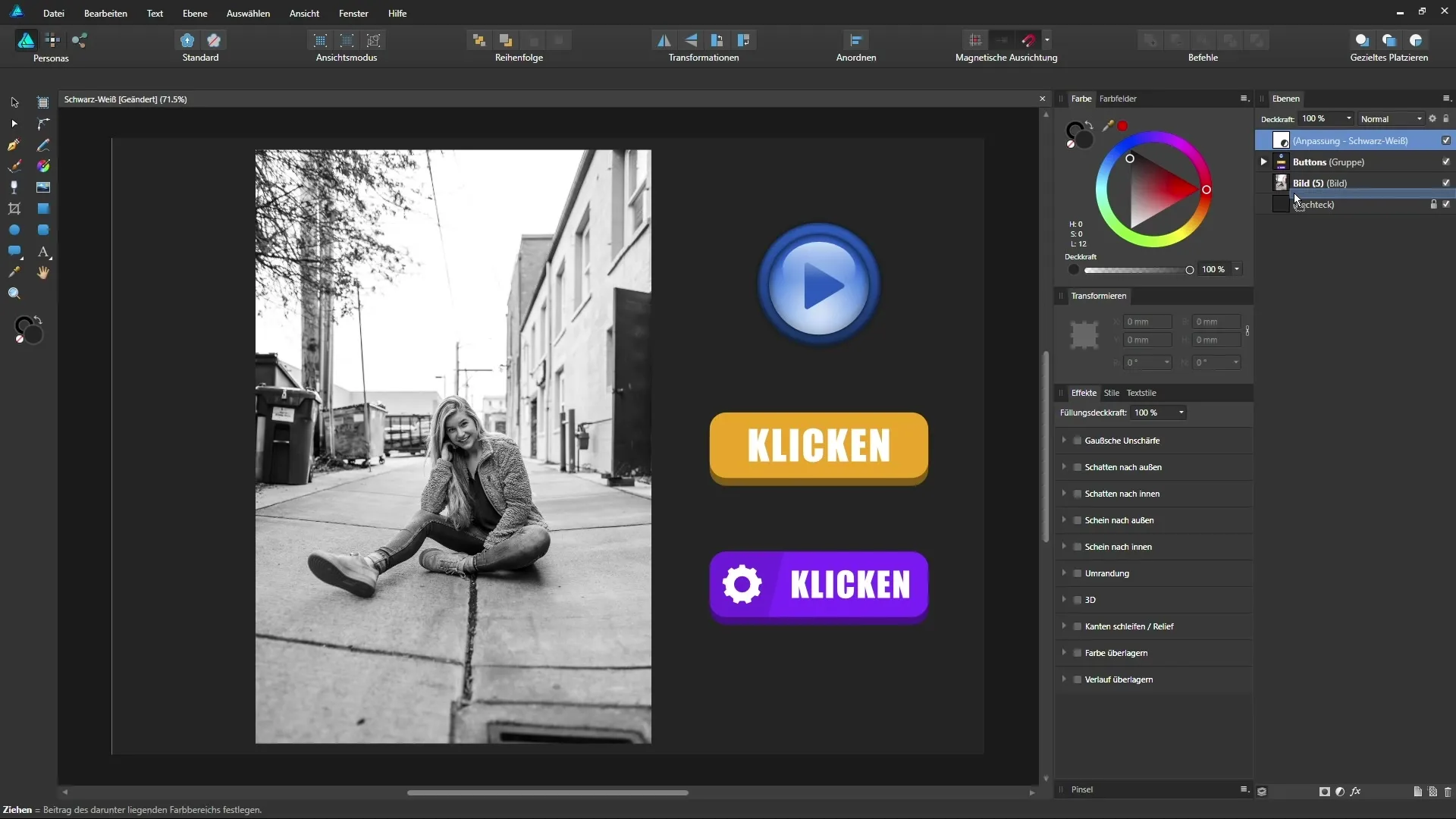
Samenvatting – Zwart-Wit Omzetting in Affinity Designer: Creatieve mogelijkheden
Je hebt nu de belangrijkste stappen voor de toepassing van de zwart-wit aanpassingslaag in Affinity Designer geleerd. Je kunt doelgericht sliders verplaatsen en met de pipet de beeldvorming individueel en creatief beïnvloeden. Elke afbeelding kan zo naar jouw wensen worden geperfectioneerd.
FAQ
Hoe pas ik de zwart-wit aanpassingslaag toe?Kies in het menu "Aanpassingen" de optie "Zwart-Wit" en pas de sliders aan.
Kan ik de aanpassingslaag alleen op specifieke delen van een afbeelding toepassen?Ja, je kunt de aanpassingslaag gebruiken als een uitsnede voor specifieke lagen.
Wat gebeurt er als ik de slider te ver beweeg?De weergave kan overdreven lijken en details verliezen.
Kan ik mijn instellingen terugzetten?Ja, met de resetfunctie kun je de sliders naar hun oorspronkelijke positie terugbrengen.
Zijn de aanpassingen ook op vectoren toepasbaar?Ja, zowel foto's als vectorelementen kunnen worden aangepast.


